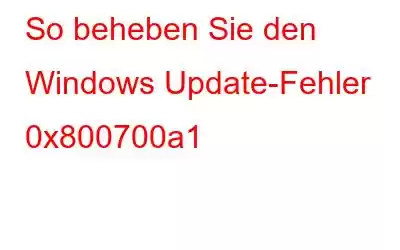Das Aktualisieren Ihres Windows-Betriebssystems ist eine wichtige Aufgabe und sollte niemals vermieden werden. Einige Windows-Benutzer haben jedoch berichtet, dass sie beim Versuch, ihr Betriebssystem zu aktualisieren, den Windows Update-Fehler 0x800700a1 erhalten. Es gibt keinen spezifischen Grund für diesen Fehler, es gibt einige Annahmen wie mehrere ausstehende Updates, deaktivierte Updates und beschädigte Windows-Systemdateien. Dieser Blog hilft den Lesern mit den besten Lösungen zur Behebung eines Windows Update-Fehlers 0x800700a1.
Wie behebt man den Windows Update-Fehler 0x800700a1?
Methode 1: Neustart und erneuter Versuch
Der erste Schritt zur Fehlerbehebung besteht darin, Ihren PC neu zu starten und dann die Aktualisierungen erneut zu versuchen. Viele Menschen starten ihren PC tagelang nicht neu, was zu einer Ansammlung von Cache- und temporären Dateien führt, die zu Konflikten führen können. Ein guter alter Neustart behebt alle kleineren Probleme auf Ihrem PC.
Methode 2: Überprüfen Sie Ihren Speicherplatz
Einige Benutzer haben den Windows Update-Fehler 0x800700a1 gemeldet tritt nur dann auf, wenn auf Ihrer Festplatte kein freier Speicherplatz zum Herunterladen der Update-Dateien vorhanden ist. Überprüfen Sie Ihre Festplatten und geben Sie Speicherplatz auf dem Betriebssystemlaufwerk (normalerweise C:) frei, indem Sie überflüssige Dateien löschen oder wichtige Dateien auf ein anderes Laufwerk verschieben.
Bonus-Tipp: Verwenden Sie Advanced System Optimizer
Advanced System Optimizer ist ein umfassendes PC-Wartungstool, das Benutzern hilft, ihren Computer zu optimieren und jederzeit optimale Leistung zu liefern. Hier sind einige Funktionen, die dabei helfen, Speicherplatz auf Ihrem PC freizugeben:
Smart PC Care. Dieses Modul hilft dabei, alle unerwünschten und temporären Dateien zu bereinigen, die Ihre Festplatte unnötig belegen Platz.
Systemschutz. Dieses Modul führt Scans durch, identifiziert und löscht Malware auf Ihrem System.
Duplicate Files Remover. Diese App enthält ein spezielles Modul zum Vergleichen aller Dateien und zum Löschen der doppelten Dateien auf Ihrem PC.
Uninstall Manager: Benutzer können alle überflüssigen und unbekannten Apps deinstallieren ihr System und schaffen so freien Speicherplatz.
Methode 3: Windows Update-Fehlerbehebung
Wie der Windows Update-Fehler 0x800700a1 verwandt ist Wenn es um Updates geht, dann ist der beste Troubleshooter, den wir ausführen können, der, der speziell dafür entwickelt wurde. Microsoft hat einige integrierte Fehlerbehebungsfunktionen bereitgestellt, mit denen Benutzer das Problem selbst beheben können. Hier sind die Schritte, um diese Fehlerbehebung auf Ihrem PC auszuführen:
Schritt 1: Drücken Sie Windows + I auf Ihrer Tastatur, um das Einstellungsfeld zu öffnen.
Schritt 2: Klicken Sie anschließend auf die Option „Updates und Sicherheit“.
Schritt 3: Suchen Sie nun im linken Bereich nach „Fehlerbehebung“.
Schritt 4: Klicken Sie auf der rechten Seite auf „Weitere Fehlerbehebungen“. des Felds „Einstellungen“.
Schritt 5: Suchen Sie in der Liste der Fehlerbehebungen nach der Windows Update-Problembehandlung und klicken Sie darauf.
Schritt 6: Klicken Sie nun auf die Schaltfläche „Fehlerbehebung ausführen“ und befolgen Sie die Anweisungen auf dem Bildschirm.
Methode 4: Windows-Dienste neu starten
Jede App oder jeder Prozess, der auf Ihrem Windows-Betriebssystem ausgeführt wird, verfügt über einen laufenden Dienst. Bei dieser Methode suchen wir den Windows-Update-Dienst und starten ihn neu. Befolgen Sie diese Schritte:
Schritt 1: Öffnen Sie das Feld AUSFÜHREN, indem Sie Windows + R auf Ihrer Tastatur drücken.
Schritt 2: Geben Sie nun „Services.msc“ gefolgt von der Eingabetaste ein.
Schritt 3: Es öffnet sich ein neues Feld, das alle Windows-Dienste alphabetisch aufgelistet enthält .
Schritt 4: Suchen Sie den Windows Update-Dienst und klicken Sie mit der rechten Maustaste darauf, um das Kontextmenü anzuzeigen.
Schritt 5: Wählen Sie „Eigenschaften“, um ein neues Feld zu öffnen.
Schritt 6: Ändern Sie den Starttyp in „Automatisch“.
Schritt 7: Klicken Sie nun im Abschnitt „Servicestatus“ auf die Schaltfläche „Start“.
Schritt 8: Klicken Sie abschließend auf „Übernehmen“ und dann auf OK.
Schritt 10: Befolgen Sie die oben genannten Schritte für drei weitere Dienste im Zusammenhang mit Windows Update – Windows Update Medic Service, Background Intelligent Transfer Service und Cryptographic Service.
Methode 5: Verwenden Sie DISM, um Windows zu reparieren
Die letzte Methode zur Behebung des Windows Update-Fehlers 0x800700a1 besteht darin, beschädigte Windows-Systemkomponenten mithilfe des integrierten Deployment Image Servicing and Management-Tools zu reparieren. Hier sind die Schritte:
Schritt 1: Öffnen Sie die Eingabeaufforderung im erhöhten Modus.
Schritt 2: Kopieren Sie die Folgen Sie dem Befehl im Eingabeaufforderungsfenster.
DISM.exe /Online /Cleanup-image /Restorehealth
Schritt 3: Drücken Sie die Eingabetaste und warten Sie, bis der Vorgang abgeschlossen ist.
Das letzte Wort zur Behebung des Windows Update-Fehlers 0x800700a1?
Dieser Artikel bietet Lesern spezielle Lösungen für q Schnelle und einfache Behebung des Windows Update-Fehlers 0x800700a1. Advanced System Optimizer hilft Ihnen, unerwünschte Dateien zu entfernen und Speicherplatz auf Ihrem PC freizugeben.
Folgen Sie uns in den sozialen Medien – . Bitte teilen Sie uns Ihre Fragen oder Vorschläge im Kommentarbereich unten mit. Gerne melden wir uns mit einer Lösung bei Ihnen zurück. Wir veröffentlichen regelmäßig Tipps und Tricks sowie Antworten auf häufige Probleme im Zusammenhang mit der Technologie.
Lesen: 0